Chromebook을 별도의 화면이나 TV에 연결하는 방법

Chrome OS는 사용자가 Chromebook을 별도의 화면이나 TV에 연결할 수 있는 다양한 방법을 지원합니다.
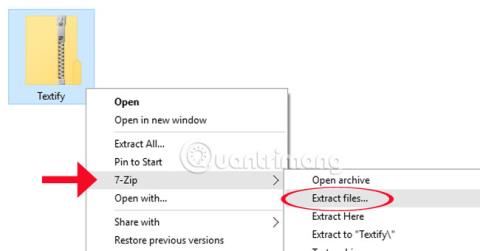
일반적으로 특정 콘텐츠를 복사하려면 여전히 복사 명령을 사용하거나 Ctrl + C 키 조합을 사용합니다 . 그러나 이 명령은 텍스트 내용에만 작동하며 다른 유형의 게시판, 대화 상자 등에서는 이 복사 방법을 사용할 수 없습니다.
특히 많은 수의 이미지와 긴 오류가 있는 경우 스크린샷을 찍거나 모든 오류를 입력하는 데 시간을 낭비하지 마십시오. Textity 도구는 Windows에서 불가능해 보이는 모든 콘텐츠를 복사하는 데 도움이 되기 때문입니다 . 이 소프트웨어는 텍스트 콘텐츠 복사를 지원할 뿐만 아니라 사용자가 Windows에 나타나는 게시판, 컴퓨터 정보 등의 모든 콘텐츠를 복사하는 데 도움이 됩니다. 아래 튜토리얼에서 LuckyTemplates에 가입하여 다양한 Textify 도구를 살펴보세요.
1 단계:
먼저 이 링크를 사용하여 Textify 도구를 컴퓨터에 다운로드해야 합니다 .
2 단계:
다운로드한 Textify 파일의 압축을 풀어주세요 .
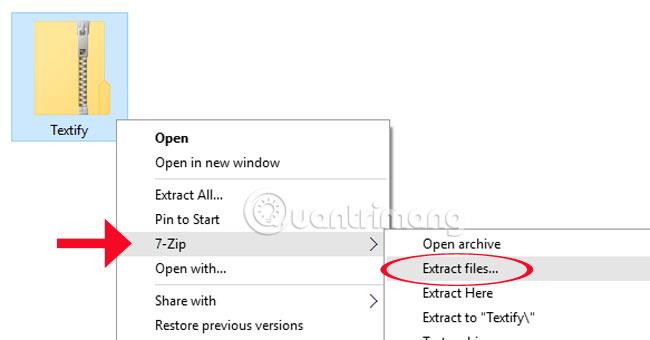
3단계:
도구는 휴대용 형식이며 용량이 매우 작기 때문에 화면이나 폴더에 완전히 저장할 수 있습니다. 컴퓨터에 설치할 필요 없이 바로 실행할 수 있습니다.
프로그램의 인터페이스는 아래와 같습니다.
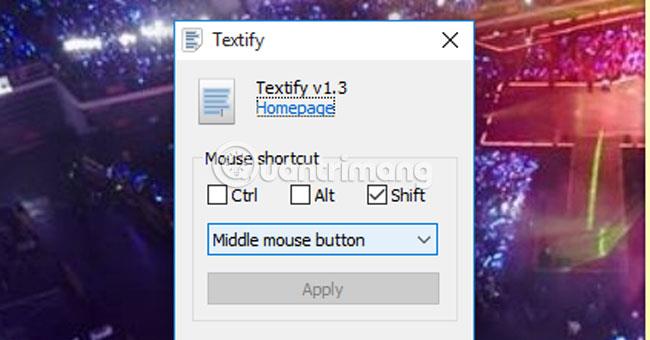
Textify는 Ctrl , Alt , Shift , 마우스 왼쪽 버튼 , 마우스 오른쪽 버튼 또는 마우스 스크롤을 포함한 키보드 단축키를 제공합니다 .
4단계:
특정 단락을 복사하려면 Shift + 마우스 왼쪽 키 조합을 누르 거나, 선택적으로 사용자에 따라 다른 조합을 조정하고 적용을 클릭하여 새 키 조합을 설정할 수 있습니다.
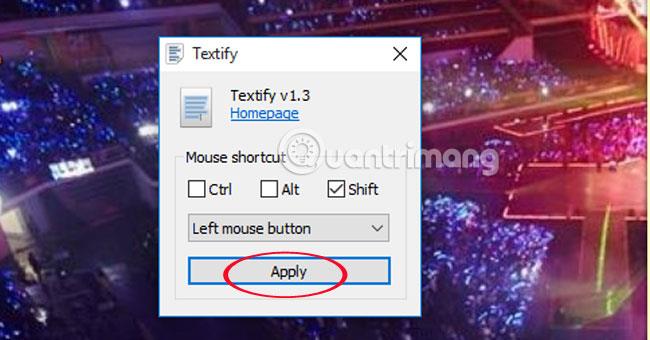
콘텐츠를 강조표시한 후 평소처럼 복사 및 붙여넣기를 클릭합니다.

5단계:
내용이 긴 단락의 경우 마우스를 사용하여 복사할 내용 위로 파란색 직사각형 프레임을 드래그합니다.
클립보드를 사용하는 경우 Ctrl + C를 누릅니다 .
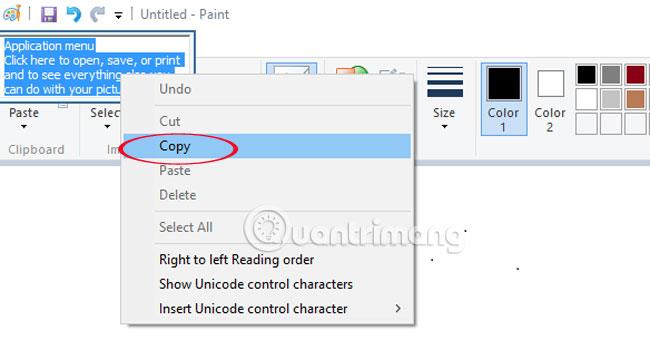
따라서 사용자는 컴팩트 Textify 도구를 통해서만 원하는 콘텐츠를 복사할 수 있으며, 심지어 Windows에서는 복사가 허용되지 않는 콘텐츠도 복사할 수 있습니다. 사용할 필요가 없으면 사용자는 컴퓨터에 도구를 숨기고 필요할 때마다 불러올 수 있습니다. 너무 편리해요!
자세한 내용은 다음 문서를 참조하세요.
위의 글이 여러분에게 도움이 되기를 바랍니다!
Chrome OS는 사용자가 Chromebook을 별도의 화면이나 TV에 연결할 수 있는 다양한 방법을 지원합니다.
iTop Data Recovery는 Windows 컴퓨터에서 삭제된 데이터를 복구하는 데 도움이 되는 소프트웨어입니다. 이 가이드에서는 iTop Data Recovery 사용 방법에 대해 자세히 설명합니다.
느린 PC와 Mac의 속도를 높이고 유지 관리하는 방법과 Cleaner One Pro와 같은 유용한 도구를 알아보세요.
MSIX는 LOB 애플리케이션부터 Microsoft Store, Store for Business 또는 기타 방법을 통해 배포되는 애플리케이션까지 지원하는 크로스 플랫폼 설치 관리자입니다.
컴퓨터 키보드가 작동을 멈춘 경우, 마우스나 터치 스크린을 사용하여 Windows에 로그인하는 방법을 알아보세요.
다행히 AMD Ryzen 프로세서를 실행하는 Windows 컴퓨터 사용자는 Ryzen Master를 사용하여 BIOS를 건드리지 않고도 RAM을 쉽게 오버클럭할 수 있습니다.
Microsoft Edge 브라우저는 명령 프롬프트와 같은 명령줄 도구에서 열 수 있도록 지원합니다. 명령줄에서 Edge 브라우저를 실행하는 방법과 URL을 여는 명령을 알아보세요.
이것은 컴퓨터에 가상 드라이브를 생성하는 많은 소프트웨어 중 5개입니다. 가상 드라이브 생성 소프트웨어를 통해 효율적으로 파일을 관리해 보세요.
Microsoft의 공식 Surface 하드웨어 테스트 도구인 Surface Diagnostic Toolkit을 Windows Store에서 다운로드하여 배터리 문제 해결 등의 필수 정보를 찾으세요.
바이러스가 USB 드라이브를 공격하면 USB 드라이브의 모든 데이터를 "먹거나" 숨길 수 있습니다. USB 드라이브의 숨겨진 파일과 폴더를 표시하는 방법은 LuckyTemplates의 아래 기사를 참조하세요.








